Синій WHEA_UNCORRECTABLE_RORROR у Windows 10 - викликає і як це виправити

- 3800
- 802
- Mrs. Grant Rice
Досить поширена помилка в Windows 10 - це синій екран із повідомленням про те, що у вашому пристрої проблема, а зупинка Whea_uncorrectable_rorr (код помилки 0x0000124). На жаль, помилку не надто просто виправити, оскільки не завжди можливо діагностувати причини, які її викликають, і офіційна сторінка на веб -сайті Microsoft помиляється помилка для вирішення проблеми.
У цій інструкції докладно про загальні причини цієї помилки та способи виправити некорегонну помилку в Windows 10.
Основні причини синього екрану whea_ucorrectable_error

Серед основних причин, що спричиняють помилку, є певні проблеми з обладнанням, а саме:
- Оперативна пам’ять, жорсткі диски та SSD
- Підключення цих пристроїв
- Їхні водії
Однак можуть бути випадки, коли причина полягає не стільки в апаратних проблемах цих пристроїв, а в неправильній роботі програмного забезпечення окремі параметри обладнання (наприклад, проблема також може спричинити процесор або оперативну пам’ять).
Способи виправити некоремонструюну помилку в Windows 10
Далі - можливі методи, які дозволяють виправити синій екран WHEA_UNCORRECTABLE_ROROR у Windows 10, від простішого до більш складного:
- Якщо нове обладнання не було встановлено, а останнім часом комп'ютер або ноутбук працювали без помилок, спробуйте використовувати точки відновлення системи на дату, що передувала появі проблеми.
- Спробуйте встановити останні оновлення Windows 10 (параметри - оновлення та безпека).
- Якщо синій екран з'являється, коли комп'ютер вперше увімкнено, але не з’являється з повторним або після перезавантаження, спробуйте вимкнути швидкий початок Windows 10.
- Спробуйте перевірити жорсткі диски та SSD на наявність помилок за допомогою Chkdsk, Перевірте оперативну пам’ять комп'ютера або ноутбука, ви можете інтегрувати інструменти для перевірки оперативної пам’яті.
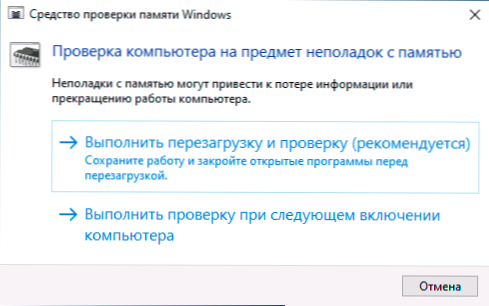
- Якщо увімкнено, тоді вимкніть будь -які функції прискорення пам'яті, процесора, відеокарти.
- Спробуйте перевстановити модулі оперативної пам’яті, очистивши їх контакти. Якщо можливо, підключіть жорсткі диски та SSD інші петлі або інші роз'єми.
- Виконайте цілісність системних файлів Windows 10 за допомогою SFC /SCANNOW.
- Якщо, незадовго до проблеми, були встановлені сторонні антивіруси, деякі програми для очищення оперативної пам’яті, спробуйте їх вимкнути.
- Перевірте, чи є оновлення BIOS для вашої материнської плати або ноутбука. Спробуйте встановити їх, але враховуйте, що якщо установка здійснюється з Windows 10, то синій екран можна відключити в процесі, краще виконати в безпечному режимі.
- Спробуйте перевірити, чи можна побачити інформацію про те, який драйвер чи третій партію модуль з інформації з інформації в утиліті Bluescreenview.
- У крайніх випадках ви можете спробувати скинути Windows 10 "для заводських налаштувань".
Як правило, один із описаних допомагає вирішити помилку та виправити ситуацію.
додаткова інформація
У випадку, якщо жоден із методів не допомагає виправити синій екран WHEA_UNCORRECTABLE_ROROR намагається визначити деякі шаблони: за яких обставин це з’являється. А потім проаналізуйте поведінку системи більш докладно, повторюючи однакові обставини.
Можливо, синій екран з'являється під час поводження та роботи з одним із жорстких систем або SSD (потім помилок на диску можливе його з'єднання, іноді проблеми з електроенергією), можливо, після певного періоду роботи в Інтернеті (ми можемо припустити неправильну роботу Мережева карта або Wi-Fi адаптера), можливо, лише під завантаженням ігор (ми припускаємо проблеми з живленням або відеокартом) або при підключенні певних пристроїв. Будь -яка така схема може допомогти зрозуміти, що саме викликає помилку.
- « Обмін з навколишнім середовищем для Android - що це таке і як користуватися?
- 9 способів надсилати великі Інтернет -файли »

